Über diesen Betrug Pop-ups
Apple “Warning Virus Detected” virus bezieht sich um Pop-ups Betrug, die versuchen, Benutzer, gefälschte Tech-Support anrufen. Diese Art von Pop-ups erscheinen zufällig und Benutzer zu informieren, dass ihre Geräte mit irgendeiner Art von Virus und die Sofortmaßnahmen bei Bedarf infiziert sind. Was im Grunde bedeutet, dass sie möchten, dass ihre Tech-Support anrufen. Lasst uns eine Sache klar, jede Art von Pop-up erhalten Sie in Ihrem Browser über Viren auf Ihren Computer ist immer ein Betrug. 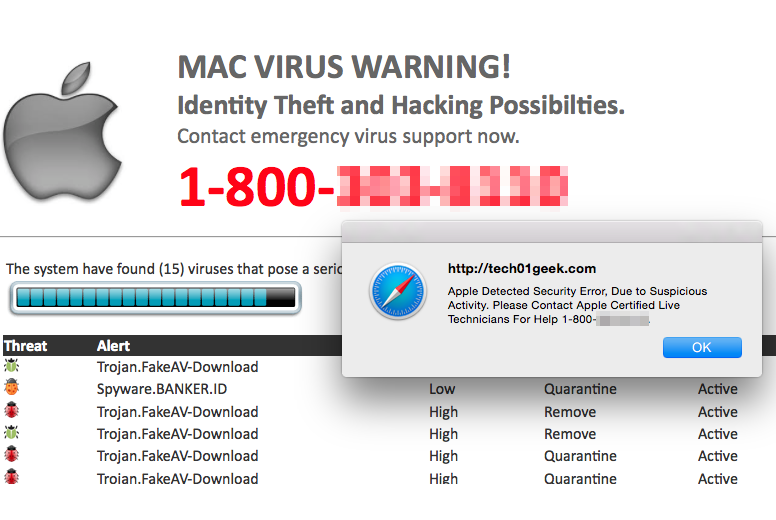
Immer. Nicht aber oder Ifs darüber. Sie sehen diese Pop-up, Sie ignorieren es. Installieren Sie nicht die angebotenen “Sicherheitssoftware” und nicht die zur Verfügung gestellten Zahlen nennen. Wenn ja, würde Sie mit professionellen Betrüger verbunden sein, die ihr Bestes tun würden, um Sie zu überzeugen, dass Ihr Gerät in ernster Gefahr ist und Sie irgendeine Art von Sicherheits-Software zu kaufen müssen. Die Software wäre teuer, nutzlos, ganz zu schweigen, da Ihr Computer ist in Ordnung.
Wenn Sie eine solche Pop-up erhalten, schließen Sie es und löschen Sie Ihre Geschichte/Cache. Wenn sie ständig angezeigt werden, selbst nachdem Sie diese unzählige Male schließen konnte Sie mit Adware zu tun. Es ist die Art der Infektion, die Anzeigen auf dem Bildschirm, so dass Werbeeinnahmen generiert. Wenn das der Fall war, müssten Sie Apple “Warning Virus Detected” virus Adware löschen.
Was verursacht die Pop-ups?
Wenn Sie eine Pop-up-einmal erlebt habe, ist es wahrscheinlich, weil Sie einige fragwürdige Website besucht haben. Free streaming, Torrent, Erwachsenen-Unterhaltung, Wetten Websites kann diese gefälschte “technischer Support” Pop-ups erscheinen, auslösen, so dass Sie sie erwarten können, wenn Sie sie besuchen. Wenn jedoch Sie oft sehen sie sind selbst wenn Sie nirgendwo nahe zweifelhafte Websites sind, kann Adware Schuld sein. Sie können Adware abgeholt haben wenn Sie ein kostenloses Programm zu installieren. Viele freie Software kommen zusammen mit zusätzliche Angebote, wie die Browser-Hijacker und Adware. Menschen merken sie nicht, denn sie nicht darauf achten, wie sie Programme zu installieren. Wenn Sie diese Arten von Infektionen zu verhindern möchten, müssen Sie aufmerksam sein. Stellen Sie sicher Sie die Informationen gelesen und immer wählen Sie erweitert oder benutzerdefinierte Einstellungen. Wenn Sie Standard (Quick oder Basic) wählst, zugeordnete Elemente wird nicht angezeigt, und sie installieren dürfen. Erweiterte, auf der anderen Seite alles befestigt sichtbar machen, und du darfst um die Auswahl aufzuheben. Nachdem Sie alle Kästchen deaktivieren, können Sie fortfahren, das Programm zu installieren.
Sind sie legitim?
Nein. Sie sind nie. Was ist ein Popup-Fenster in Ihrem Browser warnen Sie, ob es ist ein Virus, verdächtige Verbindung, ungültiger Produktschlüssel, etc., es ist immer ein Betrug. Keine Frage darüber. Ihr Browser oder eine Website ist nicht in der Lage, Ihnen diese Dinge zu sagen. Diese Pop-ups darum bitten, dass Sie rufen Sie technische Unterstützung, in der Regel entweder für Windows oder Apple und wer nie fragt Sie, zu nennen. Je. Also wenn Sie eine Warnung etliche “technischer Support” in Ihrem Browser sehen, wissen Sie, dass es ein Betrug ist.
Wenn Sie die Nummer gewählt, würde Sie an Betrüger angeschlossen werden. Sie würden ihr Bestes tun, um Sie zu überzeugen, dass es ein Virus auf Ihrem System, und dass sie aus der Ferne an Ihren Computer anschließen, um das Problem für Sie lösen müssen. Wenn Sie diese Zugriff zulassen, würde sie vorgeben zu tun einige Befestigung, vielleicht eine Art von Programm installieren und laden Sie dann ein paar hundert Dollar, die wäre eine Verschwendung von Geld, da gibt es nichts falsch mit Ihrem Computer. Und die Betrüger könnte Malware installieren oder Ihre persönlichen Daten zu stehlen.
Apple “Warning Virus Detected” virus entfernen
Wenn Sie die Anzeige ein-oder zweimal gesehen, es sollte das Ende davon, zumindest bis Sie diesen dubiosen Websites wieder besuchen. Allerdings, wenn Sie eine Adware-Problem haben, empfehlen wir, erhalten Anti-Spyware-Software, um es loszuwerden. Laden Sie ein zuverlässiges, Scannen Sie Ihren Computer und sobald die Infektion gefunden wird, entfernen Sie Apple “Warning Virus Detected” virus Adware. Sie können auch Apple “Warning Virus Detected” virus Adware manuell deinstallieren, und nutzen die nachfolgend finden Sie Anweisungen, um Ihnen zu helfen.
Offers
Download Removal-Toolto scan for Apple “Warning Virus Detected” virusUse our recommended removal tool to scan for Apple “Warning Virus Detected” virus. Trial version of provides detection of computer threats like Apple “Warning Virus Detected” virus and assists in its removal for FREE. You can delete detected registry entries, files and processes yourself or purchase a full version.
More information about SpyWarrior and Uninstall Instructions. Please review SpyWarrior EULA and Privacy Policy. SpyWarrior scanner is free. If it detects a malware, purchase its full version to remove it.

WiperSoft Details überprüfen WiperSoft ist ein Sicherheitstool, die bietet Sicherheit vor potenziellen Bedrohungen in Echtzeit. Heute, viele Benutzer neigen dazu, kostenlose Software aus dem Intern ...
Herunterladen|mehr


Ist MacKeeper ein Virus?MacKeeper ist kein Virus, noch ist es ein Betrug. Zwar gibt es verschiedene Meinungen über das Programm im Internet, eine Menge Leute, die das Programm so notorisch hassen hab ...
Herunterladen|mehr


Während die Schöpfer von MalwareBytes Anti-Malware nicht in diesem Geschäft für lange Zeit wurden, bilden sie dafür mit ihren begeisterten Ansatz. Statistik von solchen Websites wie CNET zeigt, d ...
Herunterladen|mehr
Quick Menu
Schritt 1. Deinstallieren Sie Apple “Warning Virus Detected” virus und verwandte Programme.
Entfernen Apple “Warning Virus Detected” virus von Windows 8
Rechtsklicken Sie auf den Hintergrund des Metro-UI-Menüs und wählen sie Alle Apps. Klicken Sie im Apps-Menü auf Systemsteuerung und gehen Sie zu Programm deinstallieren. Gehen Sie zum Programm, das Sie löschen wollen, rechtsklicken Sie darauf und wählen Sie deinstallieren.


Apple “Warning Virus Detected” virus von Windows 7 deinstallieren
Klicken Sie auf Start → Control Panel → Programs and Features → Uninstall a program.


Löschen Apple “Warning Virus Detected” virus von Windows XP
Klicken Sie auf Start → Settings → Control Panel. Suchen Sie und klicken Sie auf → Add or Remove Programs.


Entfernen Apple “Warning Virus Detected” virus von Mac OS X
Klicken Sie auf Go Button oben links des Bildschirms und wählen Sie Anwendungen. Wählen Sie Ordner "Programme" und suchen Sie nach Apple “Warning Virus Detected” virus oder jede andere verdächtige Software. Jetzt der rechten Maustaste auf jeden dieser Einträge und wählen Sie verschieben in den Papierkorb verschoben, dann rechts klicken Sie auf das Papierkorb-Symbol und wählen Sie "Papierkorb leeren".


Schritt 2. Apple “Warning Virus Detected” virus aus Ihrem Browser löschen
Beenden Sie die unerwünschten Erweiterungen für Internet Explorer
- Öffnen Sie IE, tippen Sie gleichzeitig auf Alt+T und wählen Sie dann Add-ons verwalten.


- Wählen Sie Toolleisten und Erweiterungen (im Menü links). Deaktivieren Sie die unerwünschte Erweiterung und wählen Sie dann Suchanbieter.


- Fügen Sie einen neuen hinzu und Entfernen Sie den unerwünschten Suchanbieter. Klicken Sie auf Schließen. Drücken Sie Alt+T und wählen Sie Internetoptionen. Klicken Sie auf die Registerkarte Allgemein, ändern/entfernen Sie die Startseiten-URL und klicken Sie auf OK.
Internet Explorer-Startseite zu ändern, wenn es durch Virus geändert wurde:
- Drücken Sie Alt+T und wählen Sie Internetoptionen .


- Klicken Sie auf die Registerkarte Allgemein, ändern/entfernen Sie die Startseiten-URL und klicken Sie auf OK.


Ihren Browser zurücksetzen
- Drücken Sie Alt+T. Wählen Sie Internetoptionen.


- Öffnen Sie die Registerkarte Erweitert. Klicken Sie auf Zurücksetzen.


- Kreuzen Sie das Kästchen an. Klicken Sie auf Zurücksetzen.


- Klicken Sie auf Schließen.


- Würden Sie nicht in der Lage, Ihren Browser zurücksetzen, beschäftigen Sie eine seriöse Anti-Malware und Scannen Sie Ihren gesamten Computer mit ihm.
Löschen Apple “Warning Virus Detected” virus von Google Chrome
- Öffnen Sie Chrome, tippen Sie gleichzeitig auf Alt+F und klicken Sie dann auf Einstellungen.


- Wählen Sie die Erweiterungen.


- Beseitigen Sie die Verdächtigen Erweiterungen aus der Liste durch Klicken auf den Papierkorb neben ihnen.


- Wenn Sie unsicher sind, welche Erweiterungen zu entfernen sind, können Sie diese vorübergehend deaktivieren.


Google Chrome Startseite und die Standard-Suchmaschine zurückgesetzt, wenn es Straßenräuber durch Virus war
- Öffnen Sie Chrome, tippen Sie gleichzeitig auf Alt+F und klicken Sie dann auf Einstellungen.


- Gehen Sie zu Beim Start, markieren Sie Eine bestimmte Seite oder mehrere Seiten öffnen und klicken Sie auf Seiten einstellen.


- Finden Sie die URL des unerwünschten Suchwerkzeugs, ändern/entfernen Sie sie und klicken Sie auf OK.


- Klicken Sie unter Suche auf Suchmaschinen verwalten. Wählen (oder fügen Sie hinzu und wählen) Sie eine neue Standard-Suchmaschine und klicken Sie auf Als Standard einstellen. Finden Sie die URL des Suchwerkzeuges, das Sie entfernen möchten und klicken Sie auf X. Klicken Sie dann auf Fertig.




Ihren Browser zurücksetzen
- Wenn der Browser immer noch nicht die Art und Weise, die Sie bevorzugen funktioniert, können Sie dessen Einstellungen zurücksetzen.
- Drücken Sie Alt+F.


- Drücken Sie die Reset-Taste am Ende der Seite.


- Reset-Taste noch einmal tippen Sie im Bestätigungsfeld.


- Wenn Sie die Einstellungen nicht zurücksetzen können, kaufen Sie eine legitime Anti-Malware und Scannen Sie Ihren PC.
Apple “Warning Virus Detected” virus aus Mozilla Firefox entfernen
- Tippen Sie gleichzeitig auf Strg+Shift+A, um den Add-ons-Manager in einer neuen Registerkarte zu öffnen.


- Klicken Sie auf Erweiterungen, finden Sie das unerwünschte Plugin und klicken Sie auf Entfernen oder Deaktivieren.


Ändern Sie Mozilla Firefox Homepage, wenn es durch Virus geändert wurde:
- Öffnen Sie Firefox, tippen Sie gleichzeitig auf Alt+T und wählen Sie Optionen.


- Klicken Sie auf die Registerkarte Allgemein, ändern/entfernen Sie die Startseiten-URL und klicken Sie auf OK.


- Drücken Sie OK, um diese Änderungen zu speichern.
Ihren Browser zurücksetzen
- Drücken Sie Alt+H.


- Klicken Sie auf Informationen zur Fehlerbehebung.


- Klicken Sie auf Firefox zurücksetzen - > Firefox zurücksetzen.


- Klicken Sie auf Beenden.


- Wenn Sie Mozilla Firefox zurücksetzen können, Scannen Sie Ihren gesamten Computer mit einer vertrauenswürdigen Anti-Malware.
Deinstallieren Apple “Warning Virus Detected” virus von Safari (Mac OS X)
- Menü aufzurufen.
- Wählen Sie "Einstellungen".


- Gehen Sie zur Registerkarte Erweiterungen.


- Tippen Sie auf die Schaltfläche deinstallieren neben den unerwünschten Apple “Warning Virus Detected” virus und alle anderen unbekannten Einträge auch loswerden. Wenn Sie unsicher sind, ob die Erweiterung zuverlässig ist oder nicht, einfach deaktivieren Sie das Kontrollkästchen, um es vorübergehend zu deaktivieren.
- Starten Sie Safari.
Ihren Browser zurücksetzen
- Tippen Sie auf Menü und wählen Sie "Safari zurücksetzen".


- Wählen Sie die gewünschten Optionen zurücksetzen (oft alle von ihnen sind vorausgewählt) und drücken Sie Reset.


- Wenn Sie den Browser nicht zurücksetzen können, Scannen Sie Ihren gesamten PC mit einer authentischen Malware-Entfernung-Software.
Site Disclaimer
2-remove-virus.com is not sponsored, owned, affiliated, or linked to malware developers or distributors that are referenced in this article. The article does not promote or endorse any type of malware. We aim at providing useful information that will help computer users to detect and eliminate the unwanted malicious programs from their computers. This can be done manually by following the instructions presented in the article or automatically by implementing the suggested anti-malware tools.
The article is only meant to be used for educational purposes. If you follow the instructions given in the article, you agree to be contracted by the disclaimer. We do not guarantee that the artcile will present you with a solution that removes the malign threats completely. Malware changes constantly, which is why, in some cases, it may be difficult to clean the computer fully by using only the manual removal instructions.
